Đôi khi trong các tài liệu word cũ hoặc bạn copy ở một nguồn nào đó font chữ có đuôi .VnTime chứ không phải Time New Roman như bình thường. Đổi mã font chữ, chuyển phông chữ VnTime sang Times New Roman sẽ giúp sửa lỗi font chữ trong các tài liệu Word cũ, giúp bạn đọc, chỉnh sửa dễ dàng hơn. Dưới đây là cách chuyển đổi font chữ với Unikey giúp bạn chuyển đổi, chỉnh sửa dễ dàng hơn ta sử dụng với Unikey được tích sẵn tính năng chuyển đổi trên một cách đơn giản nhất.
Cách Chuyển Đổi Font Chữ Trong Word Bằng Unikey
Để chuyển đổi mã font bằng Unikey thì trước hết bạn phải tải Unikey về.
Để xác định lại lần nữa font đang bị mắc phải là .VnTime không ta chỉ cần trỏ chuột vào nội dung và nhìn lên menu vào chổ font.
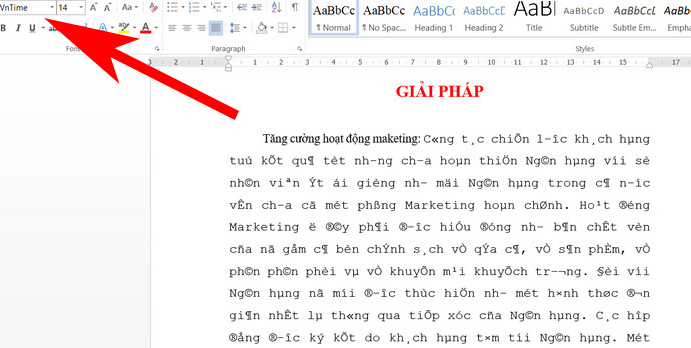
Lưu ý:
- Font dạng .Vn – Bảng mã TCVN3
- Font dạng VN – Bảng mã VNI Window
- Còn lại ví dụ như Time New Roman, Arial – Dạng Unicode
Cách thực hiện chuyển đổi như sau:
Bước 1: Mở file cần chuyển đổi sau đó Copy (Ctrl+C) hoặc Cắt (Ctrl+X) đoạn văn bản đó.
Bước 2: Click Chuột phải vào biểu tượng Unikey ở góc phải dưới màn hình, chọn Công cụ…[CS+F6] hoặc nhấn Ctrl+Shift+F6.
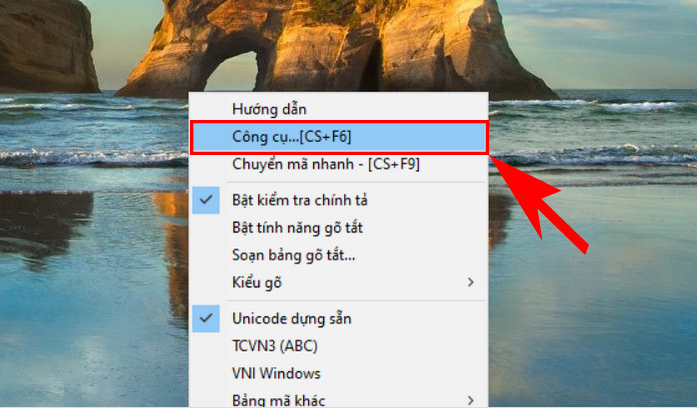
Bước 3: Sau khi click vào thì sẽ hiển thị như sau:
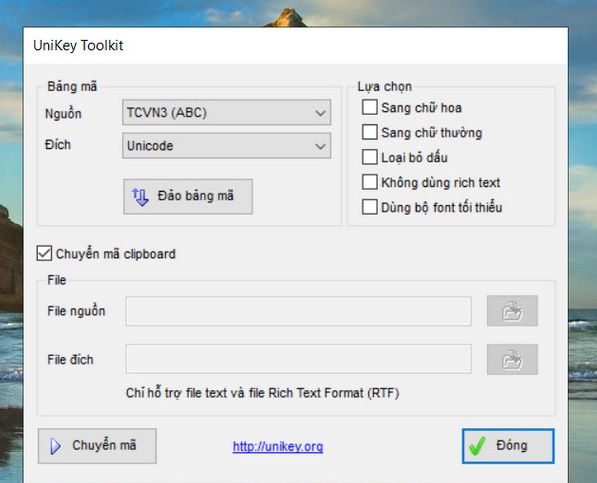
Bước 4: Sau khi thành công sẽ hiển thị.
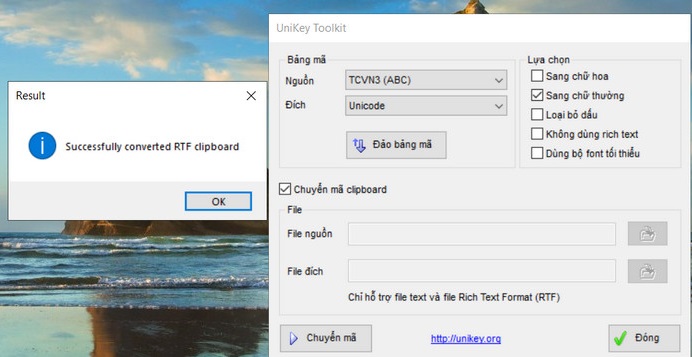
Nếu thất bại bạn thực hiện lại và hiển thị.
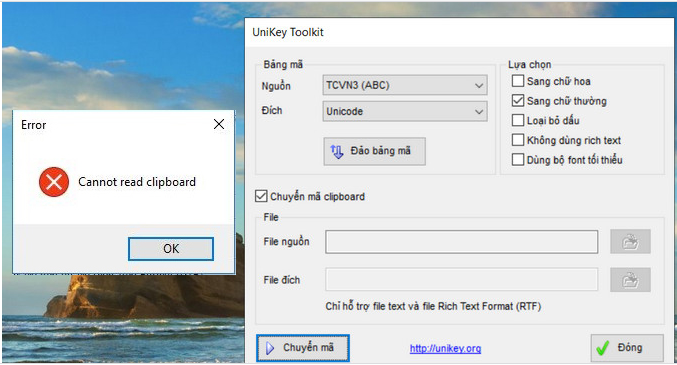
Bước 5: Dán (nhấn Ctrl+V) nội dung văn bản vào file. Nội dung văn bản sau khi chuyển đổi font hiển thị như sau:
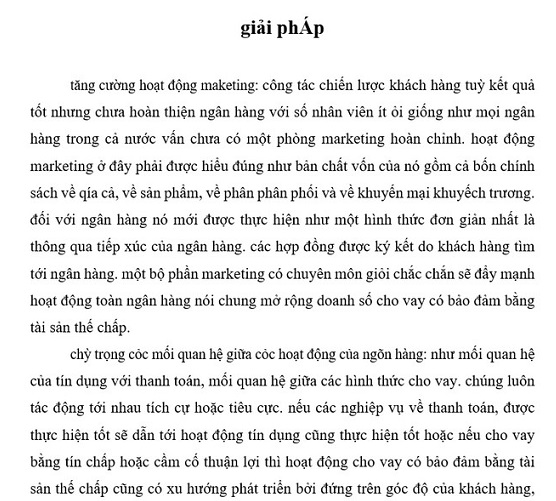
Chỉ với vài thao tác đơn giản là bạn đã có một đoạn văn bản được chuyển đổi font theo đúng yêu cầu, mục đích học tập và công việc của mình. Chúc các bạn thành công!
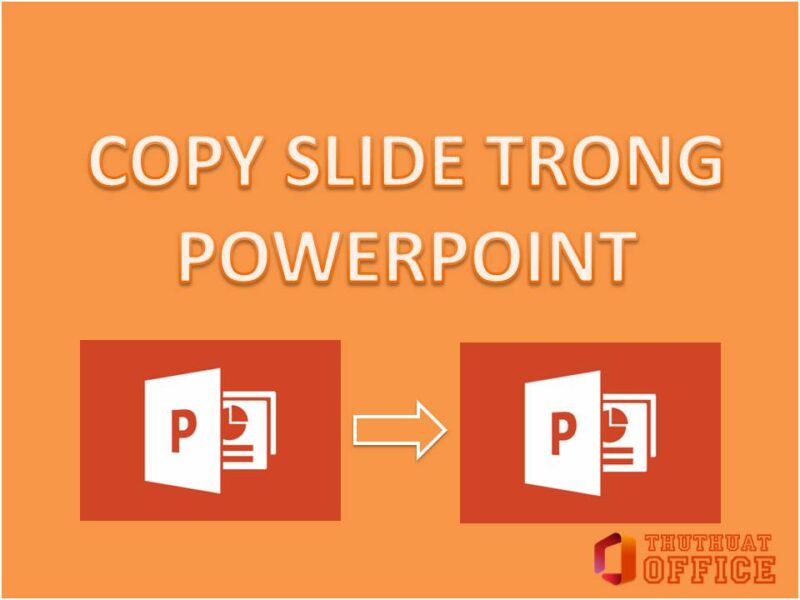 4 cách copy slide trong PowerPoint tiết kiệm thời gian ai làm cũng được
4 cách copy slide trong PowerPoint tiết kiệm thời gian ai làm cũng được Hướng dẫn chi tiết cách xóa comment trong Word một cách dễ dàng
Hướng dẫn chi tiết cách xóa comment trong Word một cách dễ dàng Làm việc thông minh hơn với danh sách các phím tắt trong Word mới nhất
Làm việc thông minh hơn với danh sách các phím tắt trong Word mới nhất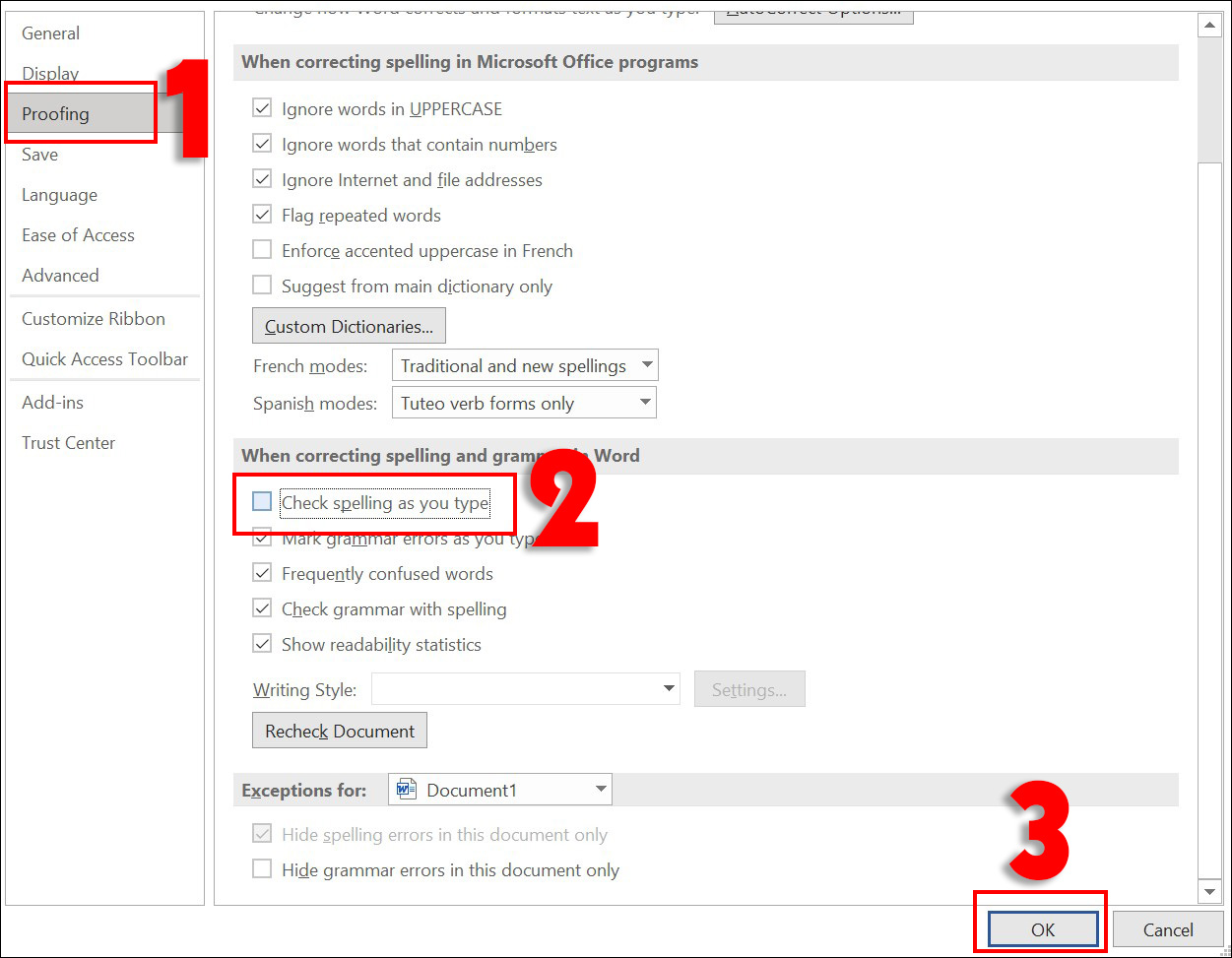 Để kiểm tra và chỉnh sửa văn bản trong Microsoft Word một cách chi tiết
Để kiểm tra và chỉnh sửa văn bản trong Microsoft Word một cách chi tiết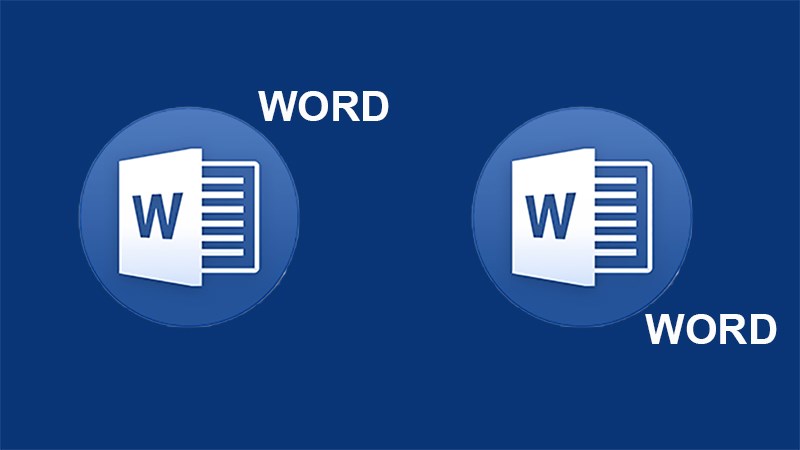 Cách viết số mũ trong Word chỉ với 3 bước đơn giản không thể bỏ qua
Cách viết số mũ trong Word chỉ với 3 bước đơn giản không thể bỏ qua Hướng dẫn cách vẽ hình trong Word nhanh gọn ai cũng làm được
Hướng dẫn cách vẽ hình trong Word nhanh gọn ai cũng làm được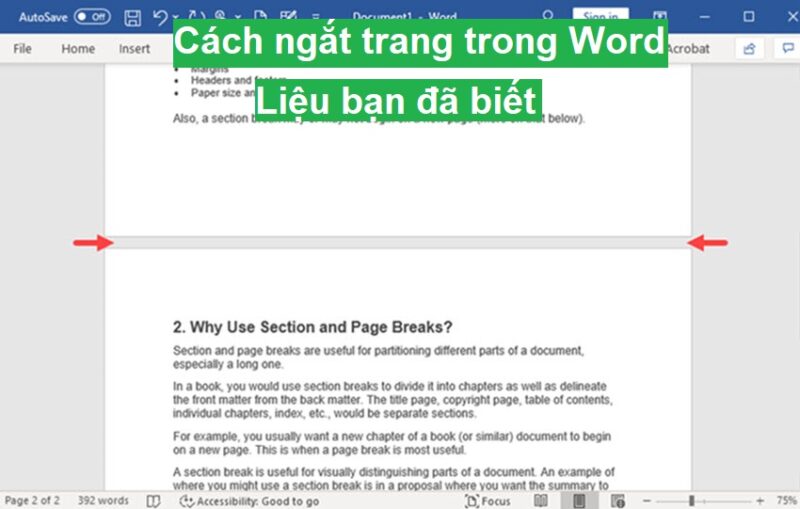 Cách ngắt trang trong Word 2016, 2010 hoặc 2007 cực nhanh và đơn giản
Cách ngắt trang trong Word 2016, 2010 hoặc 2007 cực nhanh và đơn giản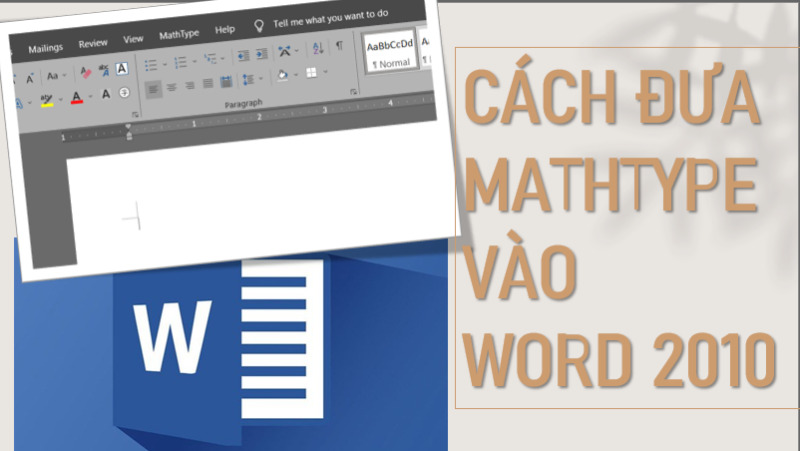 Cách đưa Mathtype vào Word 2010 và cách sử dụng cơ bản
Cách đưa Mathtype vào Word 2010 và cách sử dụng cơ bản